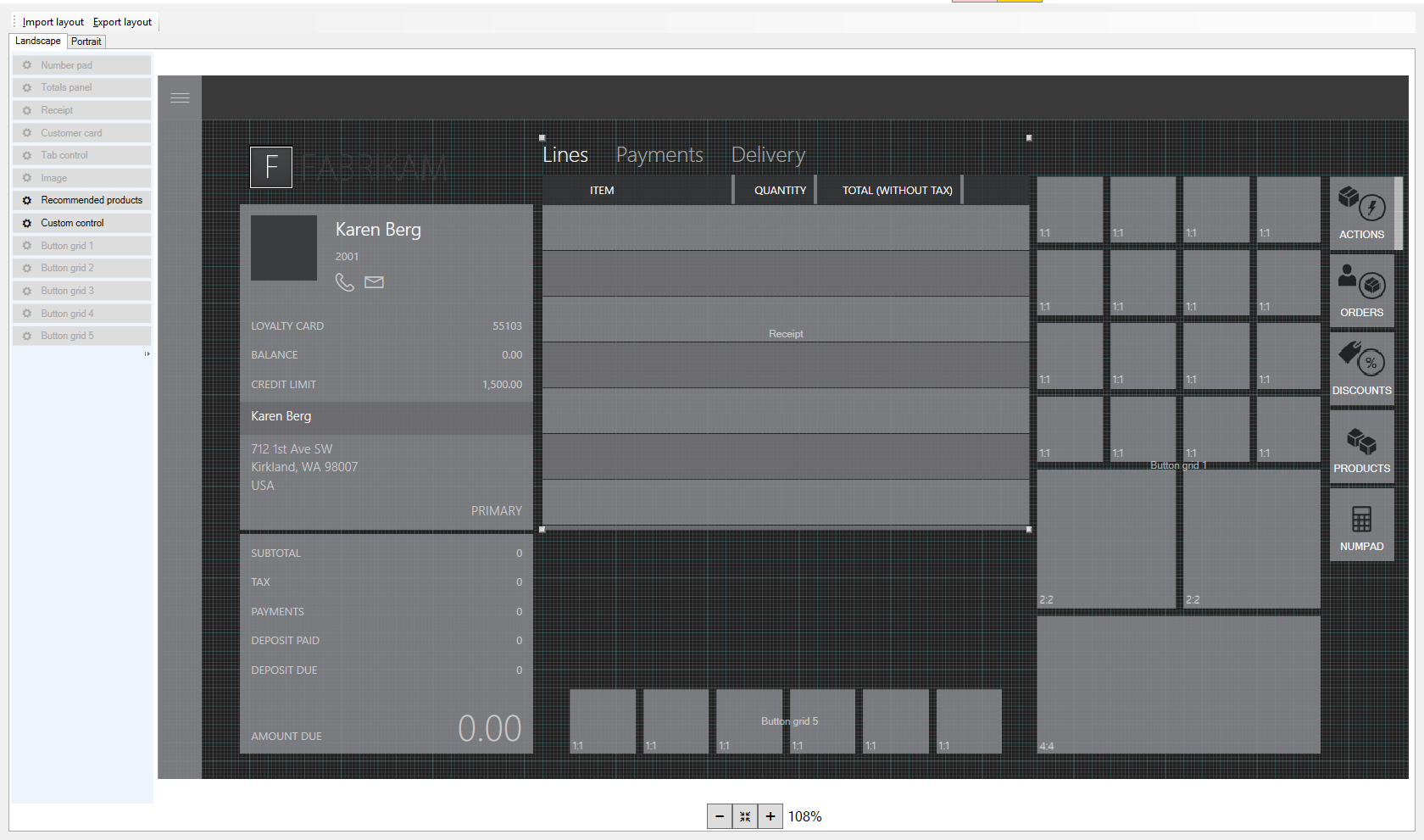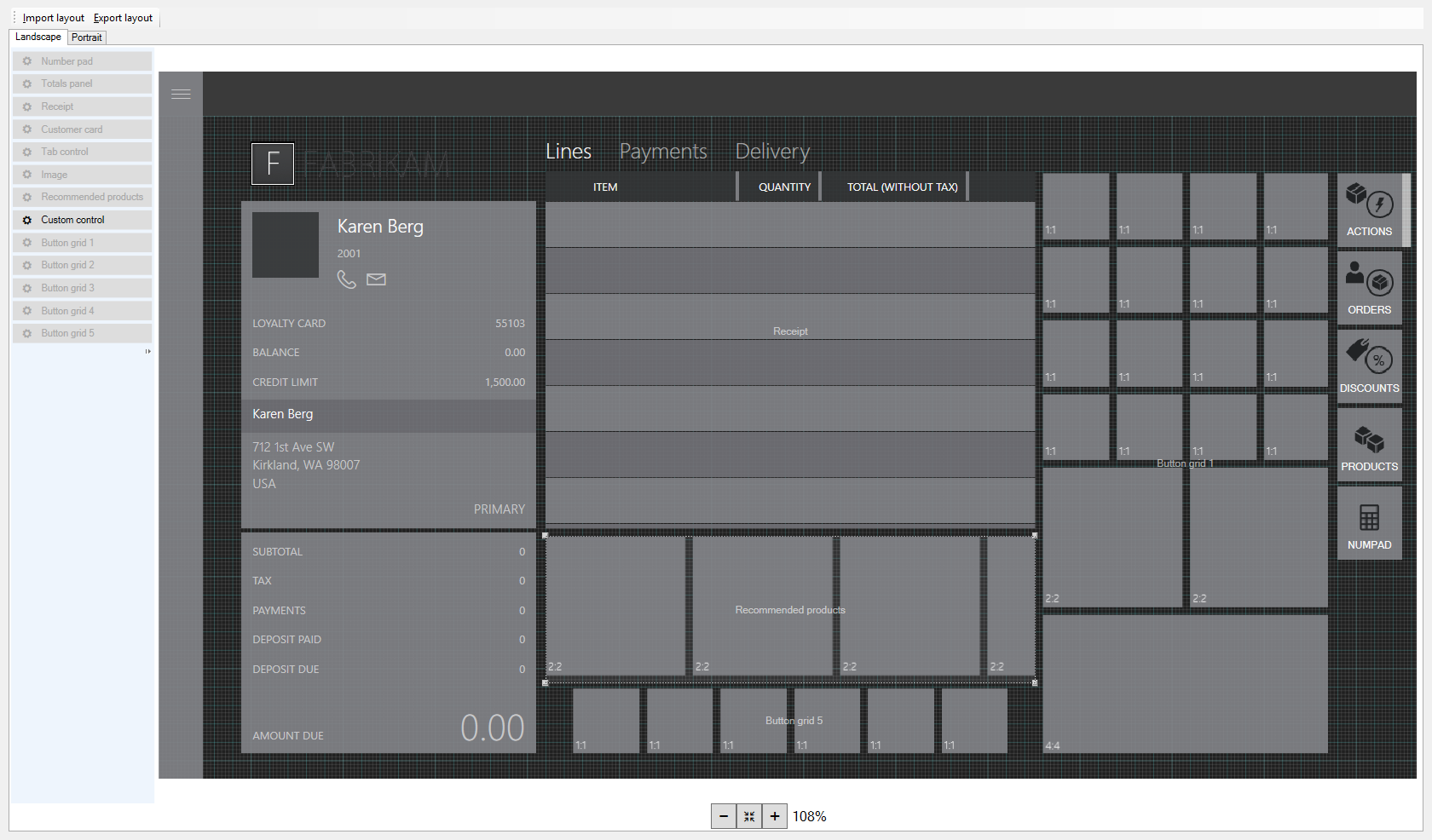إضافة توصيات إلى شاشة المعاملة
يوضح هذا المقال كيفية إضافة عنصر تحكم في التوصيات لشاشة الحركة على جهاز نقطة البيع باستخدام مصمم تخطيط الشاشة في Microsoft Dynamics 365 Commerce. لمزيد من المعلومات حول توصيات المنتجات، اقرأ توصيات المنتجات على وثائق نقطة البيع.
يمكنك عرض توصيات المنتجات على جهاز نقطة البيع عندما تستخدم Commerce. لعرض توصيات المنتج، تحتاج إلى إضافة عنصر تحكم إلى شاشة الحركة باستخدام مصمم تخطيط الشاشة.
فتح مصمم التخطيط
انتقل إلى البيع بالتجزئة والتجارة>إعداد القناة>إعداد نقطة البيع>نقطة البيع>تخطيطات الشاشة.
استخدم عامل التصفية السريع للعثور على الشاشة التي ترغب في إضافة عامل التحكم إليها. على سبيل المثال، نفّذ التصفية في حقل معرف تخطيط الشاشة باستخدام قيمة F2CP16:9M.
في القائمة، قم بالبحث عن السجل المطلوب وحدده. على سبيل المثال، حدد الاسم: F2CP16:9M معرف تخطيط الشاشة: F2CP16:9M.
انقر فوق مصمم التخطيط.
اتبع المطالبات لتشغيل مصمم التخطيط. عند مطالبتك ببيانات الاعتماد، أدخل بيانات الاعتماد نفسها التي تم استخدامها عندما تم تشغيل مصمم التخطيط من صفحة تخطيطات الشاشة.
عندما تقوم بتسجيل الدخول، سوف تظهر لك صفحة تشبه الصفحة الموجودة أدناه. سوف يكون التخطيط مختلفًا اعتمادًا على التخصيصات التي تم إجراؤها لمتجرك.
تحديد خيار عرض
يتوفر خياران للتكوينات. قم باختيار الخيار الأفضل لمتجرك، ثم اتبع الإرشادات المتبقية لإنهاء إعداد عنصر التحكم. الخياران المتاحان هما:
- دائمًا ما تكون التوصيات مرئية.
- تظهر علامة تبويب التوصيات في الشبكة على الجانب الأيسر من الشاشة.
جعل التوصيات مرئية دائمًا
قم بتقليل ارتفاع منطقة تفاصيل سطور الحركة بحيث يصبح ارتفاعها مماثلاً للوحة العميل إلى يسارها.
من القائمة الموجودة على اليسار، قم بسحب وإفلات عنصر تحكيم التوصيات بين منطقة تفاصيل سطور الحركة وزر الشبكة في منتصف أسفل شاشة الحركة. قم بتغيير حجم عنصر التحكم بحيث تحتويه هذه المساحة.
انقر فوق X للحفظ والخروج من مصمم التخطيط.
في Commerce، انتقل إلى البيع بالتجزئة والتجارة>تكنولوجيا معلومات البيع بالتجزئة والتجارة>جداول التوزيع.
من القائمة المنسدلة، قم بتحديد سجلات 1090.
انقر فوق تشغيل الآن.
إضافة علامة تبويب التوصيات إلى شبكة الأزرار على الجانب الأيسر من الشاشة
انقر بزر الماوس الأيمن فوق المساحة الفارغة أسفل علامة التبويب الأخيرة على شبكة الأزرار الموجودة على الجانب الأيمن من الصفحة.
انقر فوق تخصيص.
انقر فوق علامة تبويب جديدة.
ابحث عن علامة التبويب الجديدة التي قمت بإضافتها. قد تحتاج إلى التمرير لأسفل.
من القائمة المنسدلة محتويات، قم بتحديد المنتجات الموصى بها.
في حقل التسمية، اكتب اسمًا لعلامة تبويب التوصيات. على سبيل المثال، اكتب "المنتجات الموصى بها".
في حقل صورة، قم بتحديد الصورة لتظهر على علامة التبويب.
انقر فوق موافق. سوف تظهر علامة التبويب الجديدة في شبكة الأزرار.
انقر فوق X للحفظ والخروج من مصمم التخطيط.
في Commerce، انتقل إلى البيع بالتجزئة والتجارة>تكنولوجيا معلومات البيع بالتجزئة والتجارة>جداول التوزيع.
من القائمة المنسدلة، قم بتحديد سجلات 1090.
انقر فوق تشغيل الآن.
الموارد الإضافية
تمكين Azure Data Lake Storage في بيئة Dynamics 365 Commerce
إلغاء الاشتراك في التوصيات المخصصة
تمكين توصيات "تسوق منتجات تبدو مماثلة"
إضافة توصيات المنتجات على نقطة البيع
إدارة نتائج توصيات الذكاء الاصطناعي والتعلم الآلي (AI-ML)